ما قصد داریم در این مطلب به سراغ دلایلی برویم که باعث شدهاند تا گالری سامسونگ تمام تصاویر را نشان ندهد! گوشیهای سامسونگ مانند هر دستگاه هوشمند دیگری به گالری مجهز شده تا افراد بتوانند در آن تصاویر و ویدیوهای مختلف خود را مشاهده کرده و فایلهای مختلف را ویرایش کنند.
شما میتوانید پس از ذخیره عکس و فیلمی در گالری دستگاه سامسونگ خود، از فیلترهای مختلفی بهره ببرید، آنها را ادیت کنید و سپس این تصاویر را در فضای مجازی با دوستانتان به اشتراک بگذارید. البته همیشه همه چیز به این شکل پیش نخواهد رفت! چرا که گاهی اوقات برنامه گالری در سامسونگ نمیتواند تمام تصاویر موجود در برنامه را به کاربر نشان دهد.
بنابراین در چنین وقتهایی برای مشاهده تمام عکسها چه باید کرد؟ اگر شما نیز در چنین موقعیتی هستید و نمیتوانید تمام فایلهای رسانهای خود را در گالری ببینید، اصلا نگران نباشید! چون ما در این مقاله به سراغ ترفندهایی رفتهایم که میتوانید با استفاده از آنها تمام عکس و فیلمهای خود را در گالری گوشی سامسونگ خود مشاهده کنید.
باید این موضوع را نیز بدانید که تنها شما در این موقعیت قرار ندارید! چون همیشه بسیاری از افراد از نشان ندادن عکس و فیلمها در برنامه گالری سامسونگ گلهمند هستند. چندین عامل باعث میشوند که نتوانید فایلهای رسانهای خود را در گالری ببینید. از تصاویر مخفی گرفته تا فایلهای خراب همگی ممکن است در گالری سامسونگ تداخل ایجاد کنند. در هر صورت بیایید به سراغ بررسی این ترفندها برویم.
ریستارت کردن دستگاه سامسونگ
اگر متوجه شدهاید که دستگاه شما نمیتواند کارت حافظه را تشخیص دهد، احتمالا وقت آن رسیده باشد که یک بار دستگاه را خاموش و روشن کنید.
این مطلب را نیز بخوانید: از کجا بفهمیم که گوشی سامسونگ اصل است یا فیک؟
این امر موجب میشود دستگاه آغازی دوباره را تجربه کرده و احتمالا مشکل عدم نمایش تمام عکس و فیلمها در گالری گوشی نیز حل میشود. برای انجام این کار از مراحل پایین کمک بگیرید:
مرحله ۱: با انگشت خود بالای صفحه را به پایین بکشید تا کنترل سنتر باز شود.
مرحله ۲: یک بار دیگر در همین بخش انگشت خود را به پایین بکشانید تا صفحه کنترل سنتر گستردهتر شود. در نهایت روی دکمه پاور ضربه بزنید و Restart را انتخاب کنید.
حالا دستگاه ریستارت خواهد شد و به احتمال زیاد مشکل شما نیز در عدم نمایش تمام تصاویر در گالری رفع میشود.
دانلود دوباره عکس و فیلمها
اگر عکس و فیلمهایی که دانلود کردهاید در پروسه دانلود با مشکل روبرو شده باشند، امکان دارد که گالری نتواند آنها را نشان شما دهند. پس تا زمانی که دوباره آنها را دانلود نکنید، همچنان در گالری مشاهده نخواهند شد. پس از اینترنتی پرسرعت استفاده کرده و دوباره فایلها را دانلود کنید. اگر این مشکل همچنان وجود داشت، از ترفند بعدی که در ادامه به آن میپردازیم، استفاده کنید.
وجود انواع فایلهای پشتیبانی نشده
اگر عکس و فیلمها از فرمتهایی استفاده کنند که گالری از آنها پشتیبانی نمیکند، بنابراین شکی نیست که گالری نتواند آنها را نشان کاربر دهد! برنامه پیشفرض گالری معمولا از فرمتهایی مانند JPEG ،PNG ،HEIC ،MKV و غیره پشتیبانی میکند.
با این حال، اگر سایر ویدیوها از جمله لایو فوتو، اسلوموشن، و تایم لپس را از یک کاربر آیفون یا اندرویدی دیگر دریافت کرده باشید، بدون شک ممکن است در هنگام پخش فایل با مشکل روبرو شوید!
بررسی مجوزهای برنامه گالری در ذخیرهسازی فایلها
گالری نیز مانند سایر برنامهها در همان ابتدا از شما میخواهد که یک سری از مجوزها را برای دسترسی دستگاه صادر کنید. پس اگر در آن زمان این مجوزها را رد کرده باشید، نمیتوانید تمام عکس و فیلمهای ذخیره شده خود را در گالری سامسونگ ببینید. بنابراین از مراحل پایین استفاده کنید تا مجوزهای لازم برای ذخیرهسازی فایلها را در گالری سامسونگ بدهید:
مرحله ۱: به مدت چند ثانیه روی نماد برنامه گالری نگه داشته باشید و سپس منوی اطلاعات را باز کنید.
مرحله ۲: گزینه Permissions را انتخاب کنید و روی Files and Media ضربه بزنید.
مرحله ۳: از منوی زیر روی Allow ضربه بزنید. سپس دوباره وارد برنامه گالری سامسونگ خود شوید. حالا به فایلهای رسانهای خود نگاهی بیاندازید و ببینید که این مشکل حل شده است یا خیر.
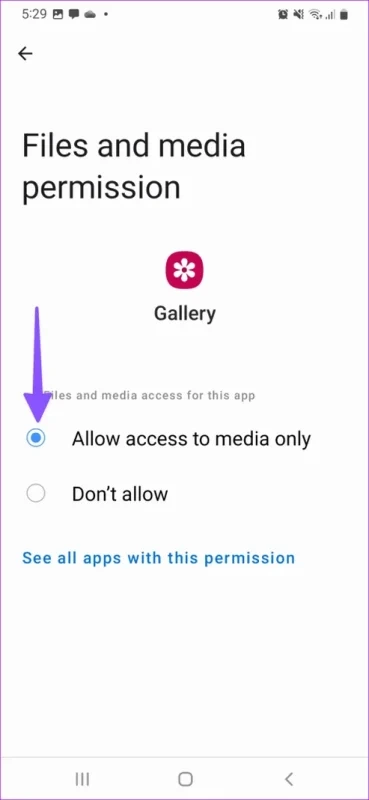
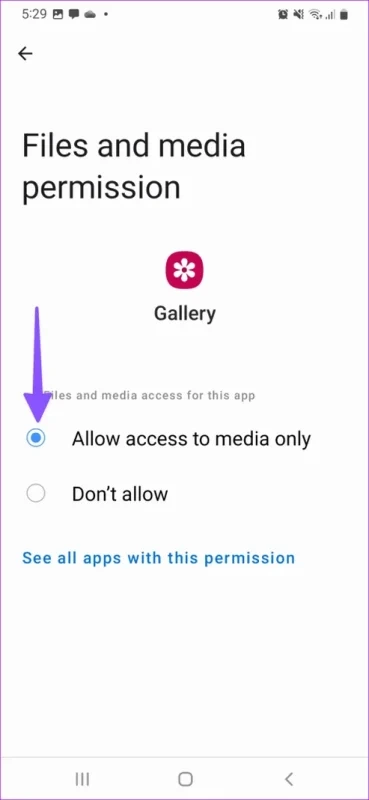
بررسی آلبومهای پنهان در گالری سامسونگ
گالری سامسونگ به کاربران امکان میدهد تا آلبومهای غیرضروری را پنهان کنند. بنابراین اگر چندین آلبوم مخفی دارید، بهتر است که در ابتدا آنها را غیرفعال کنید و سپس بررسی کنید که آیا این تصاویر و فیلمها در گالری ظاهر شدهاند یا نه. از مراحل پایین برای غیرفعال کردن آلبومهای مخفی در سامسونگ خود استفاده کنید:
مرحله ۱: وارد برنامه گالری در سامسونگ خود شوید و به منوی آلبومها بروید.
مرحله ۲: روی منوی سه نقطه در بالا ضربه بزنید و گزینه Hide or unhide albums را انتخاب کنید.
مرحله ۳: در کنار آلبوم مخفی کلیدی وجود دارد، روی آن بزنید تا این قابلیت خاموش شود.
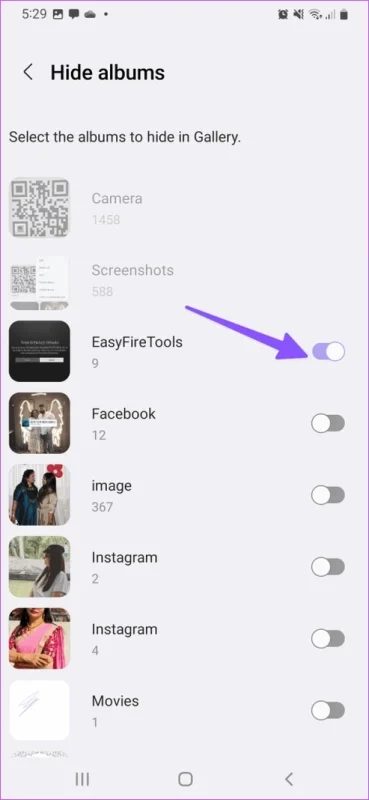
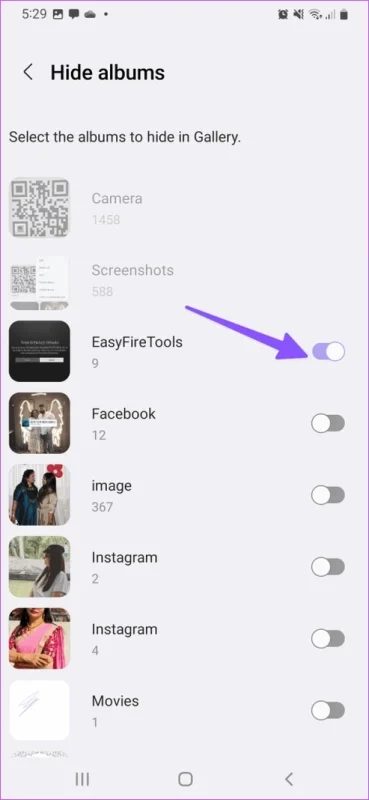
مرحله ۴: سپس به عقب برگردید و عکسها و ویدیوهای خود را در آلبوم مخفی بررسی کنید. اگر باز هم نمیتوانید تصاویر موردنظرتان را در گالری ببینید، احتمال میدهیم که اشتباهی آنها را حذف کرده باشید! پس برای فهمیدن این موضوع به ترفند بعدی مراجعه کنید.
بررسی سطل زباله برنامه گالری سامسونگ
احتمال دارد که عکس و فیلمهای مهم خود را به طور تصادفی در برنامه گالری حذف کرده باشید. اگر سی روز از حذف این فایلها نگذشته باشد، میتوانید با مراجعه به سطل زباله، فایلهای رسانهای خود را از آنجا بازیابی کنید. برای انجام این کار مراحل مختلفی وجود دارد که ما در ادامه به بررسی آنها پرداختهایم:
مرحله ۱: وارد برنامه گالری خود شوید و روی منوی سه خطی در گوشه پایین سمت راست ضربه بزنید.
مرحله ۲: سطل زباله را انتخاب کنید.
مرحله ۳: اکنون به مدت چند ثانیه روی عکسها و ویدیوهای خود بزنید، سپس روی Restore کلیک کنید. حالا به منوی اصلی بازگردید و اکنون میتوانید تصاویر بازیابی شده خود را در گالری مشاهده کنید.
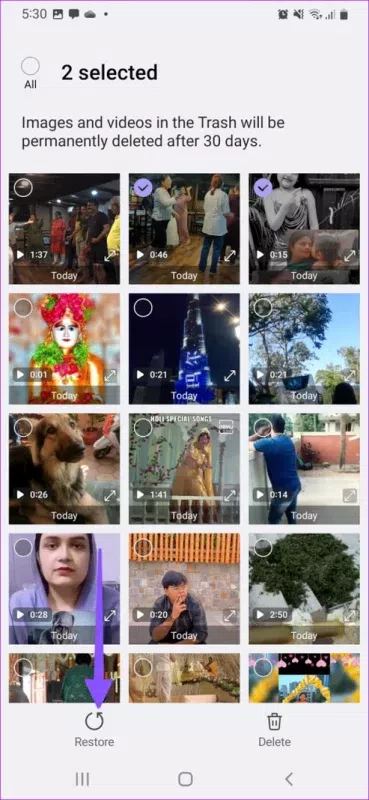
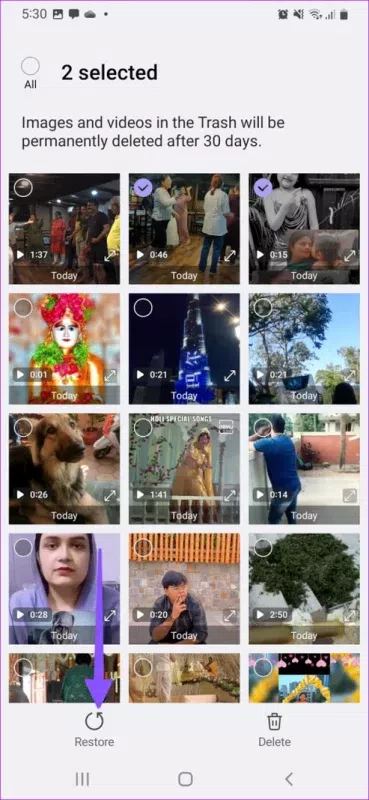
قرار دادن عکس و فیلمها در پوشه قفل شده
گوگل فوتوز به کاربران امکان میدهد تا تصاویر خود را در پوشهای امن قرار دهند. این امکان برای گوشیهای سامسونگ نیز وجود دارد و شما میتوانید برای مخفی کردن فایلهای رسانهای مهم و خصوصی خود از این فابلیت بهره ببرید. بنابراین با ذخیره آنها در گالری امن، دیگر نمیتوانید این تصاویر را در برنامه گالری خود مشاهده کنید. برای انجام این کار از مراحل پایین کمک بگیرید:
مرحله ۱: در ابتدا برنامه گوگل فوتوز را باز کنید، به بخش کتابخانه بروید و سپس Utilities را انتخاب کنید.
مرحله ۲: روی پوشه قفل شده ضربه بزنید و با وارد کردن رمز دستگاه و یا ورود از طریق اثر انگشت، هویت خود را احراز کنید.
مرحله ۳: به مدت چند ثانیه روی عکسها و ویدیوها نگه دارید و سپس Move را انتخاب کنید. در اینجا باید فایلهای خود را از پوشه قفل شده خارج کنید.
اگر از پوشه Secure سامسونگ استفاده میکنید، مراحل زیر را طی کنید:
مرحله ۱: در ابتدا وارد پوشه امن خود در تلفن سامسونگ شوید.
مرحله ۲: گالری را باز کنید و عکس و فیلمها را انتخاب کرده و سپس آنها را از پوشه امن خارج کنید.
ذخیره عکسها از برنامههای پیامرسانی فوری
اگر پس از ذخیره عکس و فیلم از تلگرام و واتساپ نمیتوانید آنها را از برنامه گالری ببینید، بهتر است که به تنظیمات این برنامهها مراجعه کرده و یک بار دیگر آنها را بررسی کنید. برای مثال، برای انجام این کار در واتساپ از مراحل پایین استفاده کنید:
مرحله ۱: در ابتدا واتساپ را باز کنید و روی منوی سه نقطه عمودی در گوشه بالا سمت راست ضربه بزنید. سپس وارد تنظیمات شوید.
مرحله ۲: Chats را انتخاب کنید.
مرحله ۳: کلید کنار Media visibility را لمس کنید تا فعال شود. اکنون قابل موردنظر شما که از این برنامه دانلود شده، در گالری نمایش داده خواهد شد.
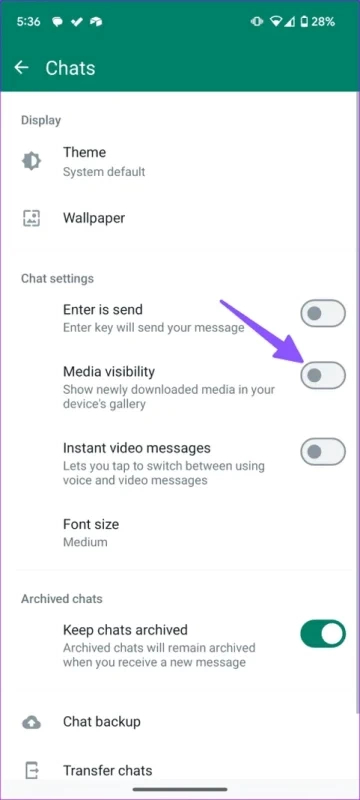
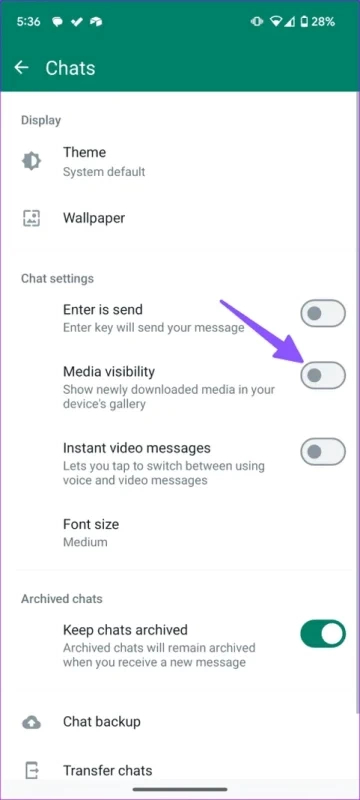
بستن اجباری گالری سامسونگ
شما میتوانید برای حل مشکل عدم نمایش تمام عکس و فیلمها در برنامه گالری، آن را به صورت اجباری ببندید و سپس دوباره وارد آن شوید. برای این کار، مراحل پایین را بخوانید:
مرحله ۱: روی اطلاعات برنامه گالری بزنید.
مرحله ۲: در اینجا Force stop را انتخاب کنید، حالا برنامه بسته میشود! در نتیجه میتوانید با ورود مجدد به آن، این مشکل را رفع کنید. اگر همچنان با این مشکل روبرو بودید، از راهکار پایین استفاده کنید.
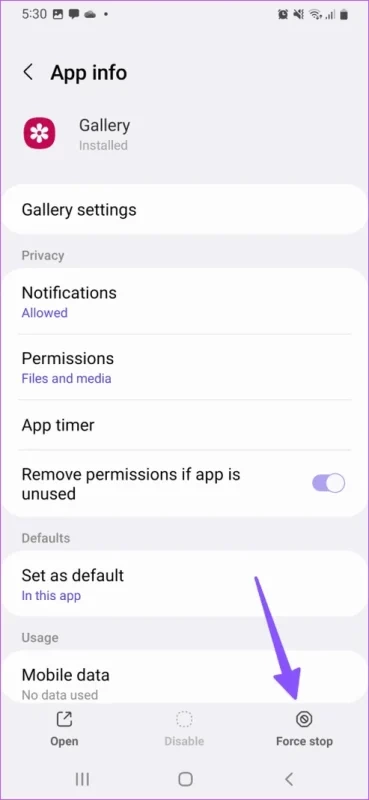
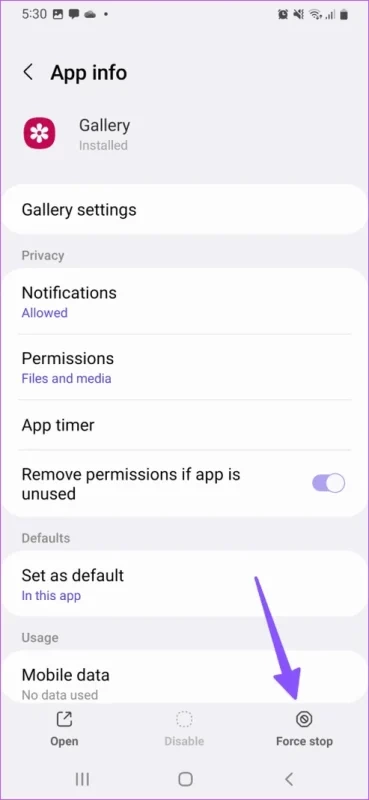
آپدیت کردن One UI سامسونگ
شما میتوانید با آپدیت کردن One UI سامسونگ برنامه گالری خود را نیز آپدیت کنید، پس هر مشکل کوچک و بزرگی که در اینجا وجود داشته باشد، بدون شک حل خواهد شد. پس برای نصب آخرین نسخه از One UI از مراحل پایین استفاده کنید.
این مطلب را نیز بخوانید: قابلیت پخش جداگانه صدای برنامه در سامسونگ چیست و چگونه باید از آن استفاده کنیم؟
مرحله ۱: به تنظیمات بروید و روی Software update بزنید.
مرحله ۲: آخرین نسخه One UI را دانلود و بر روی گوشی خود نصب کنید. اکنون دیگر مشکل عدم نمایش تمام عکس و فیلمها در گالری سامسونگ شما حل شده باشد!
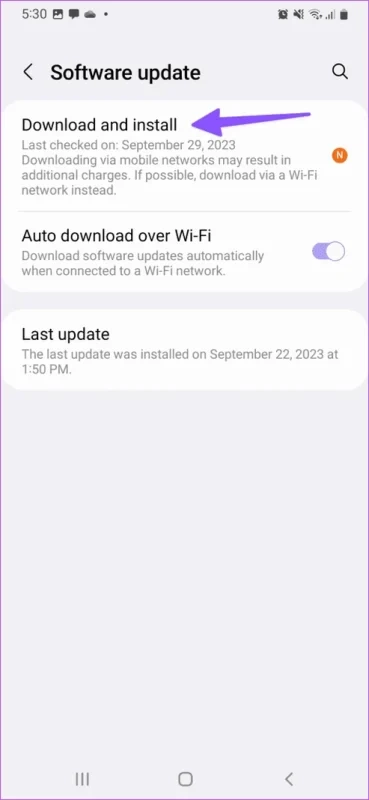
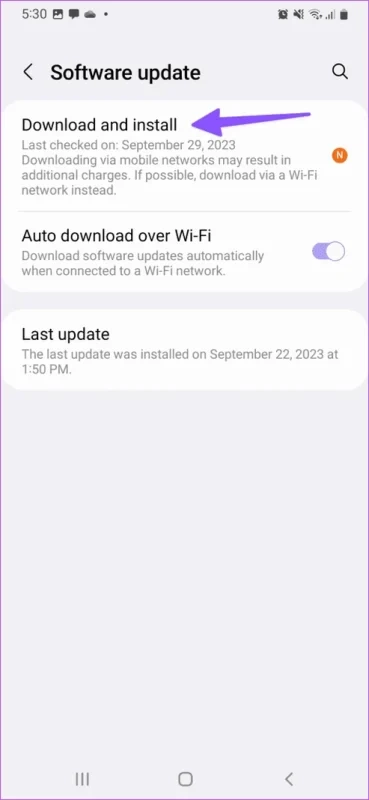
سخن پایانی
ما در این مطلب به سراغ بررسی ترفندهایی رفتهایم که میتوانید با استفاده از آنها مشکل نمایش داده نشدن فیلم و عکسها را در برنامه گالری سامسونگ حل کنید. سامسونگ نیز مانند دیگر گوشیهای هوشمند به شما امکان میدهد تا به راحتی عکس و فیلمهای جدیدی که از برنامههای مختلف دانلود کردهاید را مشاهده کنید. همچنین امکان ادیت، ایجاد فیلتر و اعمال تغییراتی در فایلهای رسانهای وجود دارد.
با این وجود، بسیاری از کاربران اعلام کردهاند که نمیتوانند عکس و فیلمهای جدید خود را در برنامه گالری سامسونگ مشاهده کنند! اگر شما نیز با این مشکل دست و پنجه نرم میکنید، ترفندهای موجود در این مقاله به شما کمک میکند تا به راحتی تمام عکس و فیلمهای گالری سامسونگ خود را مشاهده کنید و دیگر مشکلات خود را در این باره حل کنید.
نشان ندادن تصاویر در گالری سامسونگ میتواند حسابی آزاردهنده باشد! مخصوصا زمانی که میخواهید عکس و فیلمهای مهم خود را با دوستانتان به اشتراک بگذارید و یا آنها را در رسانههای اجتماعی آپلود کنید. ما در این مقاله علاوه بر ارائه ترفندها، راهنمای تصویری را نیز در هر بخش برای شما ارائه کردهایم تا درک خود را از آنها افزایش دهید.
در نهایت به پایان این مطلب رسیدهایم! امیدواریم که این راهکارها برای شما مفید واقع شده باشند و توانسته باشید با استفاده از آنها تمام عکس و فیلمهای خود را در گالری سامسونگ مشاهده کنید. شما میتوانید برای رفع دیگر مشکلات خود در زمینه گوشیهای اندرویدی سایر مقالات ما را بخوانید. در پایان در بخش کامنتها برای ما بنویسید که کدام ترفند برای شما کارساز بود؟ لطفا نظرات خود را با ما به اشتراک بگذارید.

دیدگاهتان را بنویسید